Özellikle bütçesi olmayan kullanıcıların, ya da bazı şanssız diyebileceğimiz bazı kullanıcıların yaşadığı düşük FPS sorunları sonrası oyunlarda FPS nasıl artırılır? Tarzı sorular ortaya çıkıyor. Bu nedenle oyunlarda FPS artırma yollarını sizlerle paylaşmak istedik.
Bazen hatalı yazılımlar kullanmak, bazen hatalı bir ayar yapmak oyunlarda alabileceğiniz FPS değerini gerçekten çok fazla düşürtebilir. İşte bugün “Oyunlarda FPS nasıl artırılır” sorusunun bazı çözümlerini sizlerle paylaşacağız.
Bu kapsamda oyunda düşük FPS almanızın nedenlerine ve FPS’nizi nasıl yükselteceğiniz hakkında güncel ve ayrıntılı bilgiler paylaşacağız.
İçindekiler
FPS Nedir? Nasıl Bakılır?
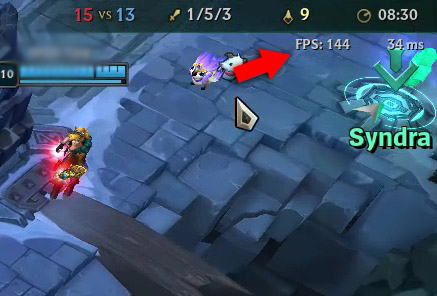
Tabii öncelikle bu FPS tabirinin ne anlama geldiğini açıklamak lazım. Açılımı “Frame Per Second” olan bu tabir oyunlarda, videolarda saniyede kaç adet kare gösterildiğini belirten bir tabirdir. Tahmin edebileceğiniz gibi FPS değerinin yüksek olması çok daha iyidir, çünkü oyun çok daha akıcı çalışacaktır. Düşük olduğu durumlarda ise görüntüde yavaşlamalar, akıcılığın kaybolması gibi sorunlar yaşarsınız.
FPS’in Yüksek Olması İyi mi?
FPS’in yüksek olması çoğu zaman iyi bir durumdur. Özellikle monitörünüz yüksek tazeleme yani Hz değerine sahipse çok daha akıcı ve pürüzsüz bir görüntü elde edersiniz. Eğer rekabetçi oyunlar oynuyorsanız FPS arttıkça kareler arasındaki oluşturma süresi azalacağı için oyun daha tepkisel olacaktır.
Oyun Oynarken FPS Kaç Olmalı?
Oyun oynarken FPS kaç olmalı? Bunun net bir yanıtı aslında yok. Çünkü bu sisteminizin gücüne ve oyunun kalitesine göre değişecektir. Fakat rekabetçi oyunlar oynuyorsanız FPS değerinin en azından 144 olmasını öneririz, daha aşağısında zorluklar çekebilirsiniz.
FPS Değerine Nasıl Bakılır?
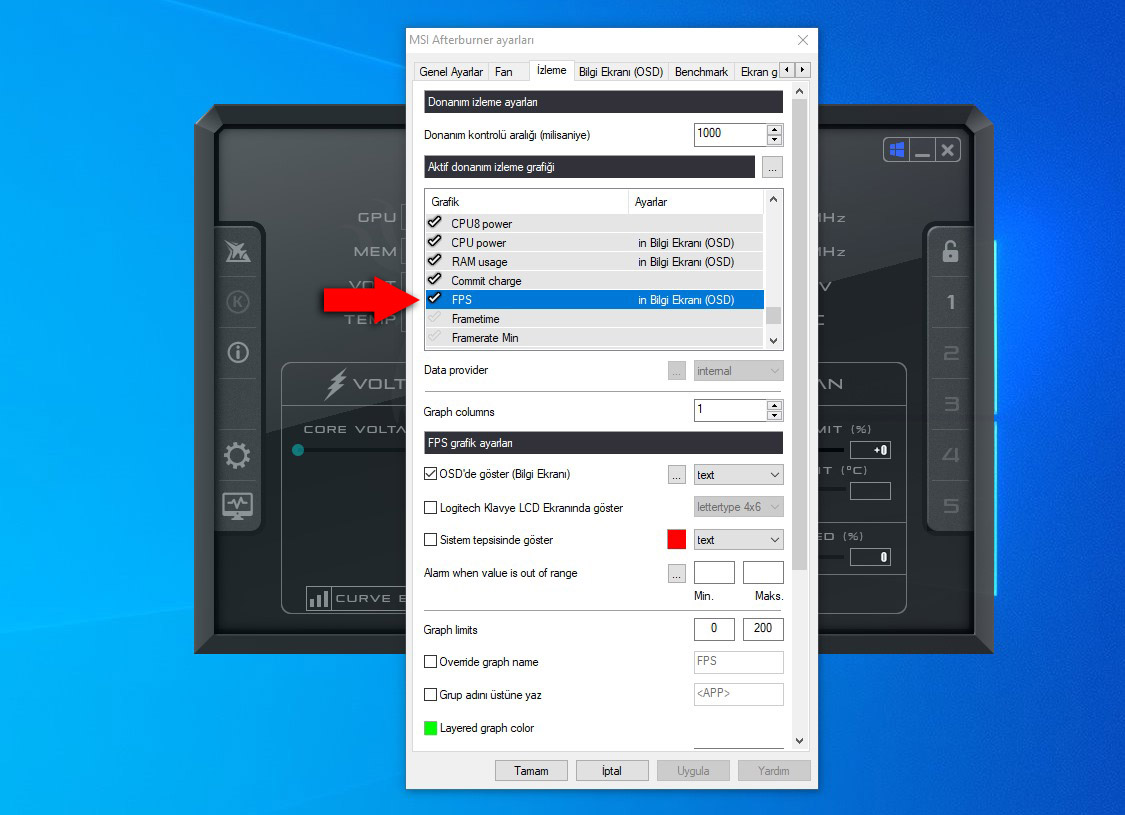
Peki bu FPS değerini nasıl görebilirim derseniz aslında çok sayıda yöntem bulunuyor. Bu konuda en çok Fraps, MSI Afterburner gibi ek yazılımlar kullanılmakta. Fakat League of Legends oyununda ya da Steam platformunda bulunan oyunların kendisine has FPS göstergeleri zaten bulunuyor. Örneğin LOL’deki FPS değerini oyun içerisindeyken CTRL+F tuşlarına basarak sağ üst kısımdan görüntüleyebilirsiniz.
Bunun haricinde daha detaylı bir bilgi almak istiyorsanız sizler için hazırladığınız “MSI Afterburner Nasıl Kullanılır?“ rehberimize bakabilirsiniz.
Oyunlarda Düşük FPS Alma Sorunu

Oyunlarda düşük FPS alma sorununun birden fazla nedeni olabilir ancak biz en temellerinden bahsedeceğiz, bunlar;
- Yüksek işlemci sıcaklığı
- Yüksek ekran kartı sıcaklığı
- Yetersiz güç kaynağı
- Güncel olmayan sürücüler
- Güncel olmayan BIOS sürümü
- Virüsler
- Oyunların dahili GPU ile açılması
Öncelikle şunu belirtmekte fayda var, eğer sisteminiz o oyun için genel anlamda yetersizse yapabileceğiniz şeylerin sayısı maalesef bir hayli düşecektir. Fakat eğer biraz bütçeniz varsa elinizdeki sistemi geliştirip FPS değerinizi yükseltmeniz tabii ki mümkün. Örneğin çift çekirdekli bir Core 2 Duo işlemciniz varsa ve anakartınız destekliyorsa 4 çekirdekli bir Core 2 Quad işlemciye geçiş yapabilirsiniz, ya da işlemciniz yeterliyse ekran kartınızı yükseltmeniz mümkün. Bu konuda sorularınızı aşağıda yorum olarak bize sorabilirsiniz!
Oyunlarda aldığınız FPS değeri eğer çok düşükse artık oyunda takılmalar bile yaşayabilirsiniz. Anlık donmalar, kare atlamaları gibi çok çeşitli sorunlar yaşanabilir. Bunun için oyunun sisteminiz için ne kadar uygun bir oyun olduğunu kontrol etmenizde fayda var tabii ki.

Sistemimin oyun için yeterli olduğunu düşünüyorum, fakat neden hâlâ oyunlarda düşük FPS alıyorum diyorsanız aklınıza ilk olarak yüksek sıcaklıklar gelmeli. Özellikle uzun süre bakım yapılmamış bilgisayarların içerisinde tozlar birikecektir, fanlara bulaşan bu tozlar hava akışını düşüreceği için sisteminiz ısınmaya başlayacaktır. Sistem ısındıkça zarar görmemesi adına frekans değerlerini kısıp sisteminizi korumaya çalışacaktır, haliyle bu da FPS değerlerini bir hayli düşürecektir.
Bu bilgi hem masaüstü hem dizüstü bilgisayarlar için geçerlidir. Özellikle dizüstü bilgisayarlarda görülen bu sorunu yaşamamak için yılda 2 kere fan temizliği yapılması lazım, ayrıca termal macun değişimi de bununla birlikte yapılmalı. Eğer ben bu işi evde kendim yapabilirim diyorsanız daha önce sizler için hazırladığımız termal macun kıyaslama içeriğine BURAYA tıklayarak ulaşabilirsiniz.
Oyunlarda FPS Yükseltme Yöntemleri
Aşağıdaki aşamaları kontrol ederek oyunlarda FPS değerlerinizi yükseltebilir, oyun keyfinizi daha üst düzeye çıkarabilirsiniz.
- Virüs taraması yapın
- Güncel kalın
- Laptop kullanıcısıysanız harici ekran kartı kullanın
- Güç seçeneklerini kontrol edin
Eğer oyunlarda düşük FPS alıyorsanız bakmanız gereken en büyük şeylerden biri oynadığınız oyunun grafik ayarları olmalı. Sisteminizin performansına uymayan grafik ayarları kesinlikle FPS değerinizi çok fazla düşürür. Örneğin oyunun minimum sistem gereksinimlerinden daha düşük bir sisteme sahipseniz bu grafik ayarlarını yükseltemezsiniz, seçtiğiniz grafik ayarlarını en düşüğe almanız bile gerekebilir. Yani öncelik olarak grafik ayarlarını kontrol edin, gerekirse düşürün!
Virüs Taraması Yapın!
Diğer bir konu ise işletim sisteminizin temiz olduğundan emin olun, sisteminize bulaşacak olan bir virüs sisteminizi ciddi anlamda zorlayıp FPS değerinizi gerçekten çok düşürebilir. Örneğin mining virüsleri ekran kartınızı ve işlemcinizi arka planda kullanarak performansınızı çok düşürecektir. Öncelik olarak CTRL+ALT+Delete kombinasyonu ile açılan Görev Yöneticisinden kullanımlarınızı kontrol edin, boştayken yüksek çıkarsa bir antivirüs ile tarama yapmanızı öneririz!
Güncel Kalın!
Öncelik olarak özellikle güncel sistemlerde düşük FPS alıyorsanız Windows 7, Windows 8.1 gibi güncelliğini yitirmiş olan işletim sistemlerini kullanmayınız! Windows 10’un en güncel sürümünü kullanmaya özen gösterin, çünkü güncel sistemler Windows 10 ile çok daha uyumlu bir şekilde çalışacaktır!
Bunun yanı sıra ekran kartı sürücülerinizin güncel olması gerekmekte. Güncel sürücüler yaşanan sorunları gidermek adına bazı hamlelerle geliyor olabilir, bu güncellemeden mahrum kalmak FPS değerinizi gerekenden daha aşağıya çekebilir. Eğer ekran kartınız Nvidia GeForce ise BURADAN, AMD Radeon ekran kartı kullanıyorsanız ise BURAYA tıklayarak resmi sürücü indirme sayfalarına ulaşabilirsiniz!
Eğer özellikle sisteminiz güncel bir sistemse kesinlikle BIOS güncellemenizi yapmayı ihmal etmeyin. Anakart üreticileri yayınladıkları BIOS güncellemeleriyle birlikte performansı ciddi anlamda artırabiliyor. BIOS güncellemek için anakart üreticilerinin yazılımlarını kullanabilirsiniz, örneğin Asus EZ Update, MSI Live Update gibi. Asus anakartlarda BIOS güncelleme işlemini görmek için BURADAKİ rehberimize göz atabilirsiniz.
Laptop Kullanıcısıysanız Harici Ekran Kartını Kullanın!
Bu sorun özellikle dizüstü bilgisayar kullanıcılarının sıkça yaşadığı bir sorun. Eğer harici ekran kartına sahip bir dizüstü bilgisayara sahipseniz oyunlarda bu ekran kartının kullanılmasını sağlayın, aksi takdirde oyunlarda düşük FPS alma sorunuyla karşılaşabilirsiniz. Örneğin Nvidia kullanıcıları Nvidia Denetim Masasına girerek yukarıdaki görselde olduğu gibi oyunlarda harici ekran kartının çalışmasını sağlayabilir. Eğer oyunlarda dahili olan GPU’yu kullanırsanız FPS değeri bir hayli düşecektir.
Güç Seçeneklerini Kontrol Edin!
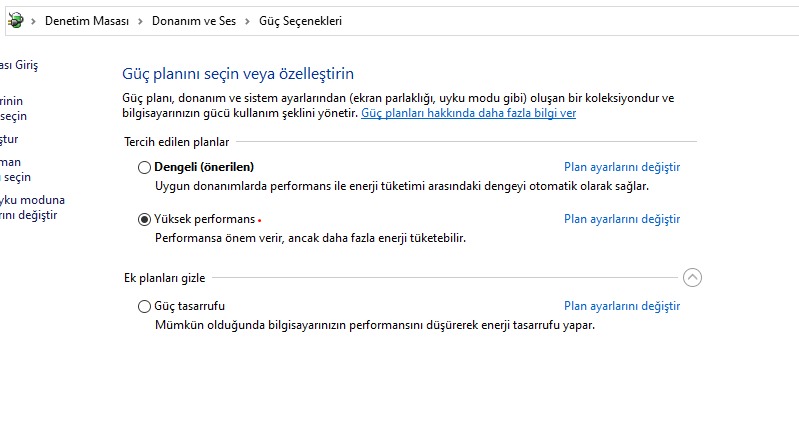
Bilgisayarınızın yüksek performans modunda çalıştığından emin olun. Güç tasarrufu modunda olan bir cihaz gerekenden çok daha düşük performansı verebilir. Bilgisayarınızı yüksek performans moduna almak için: Ara>Denetim Masası>Sistem ve Güvenlik>Güç Seçenekleri kısmını kontrol edebilirsiniz.
Yaşadığınız düşük FPS sorununu yukarıdaki oyunlarda FPS artırma yolları rehberi ile çözebilirsiniz. FPS ile ilgili hâlâ sorun yaşıyorsanız, yorumlarda bizlere sorununuzdan bahsedebilirsiniz.
























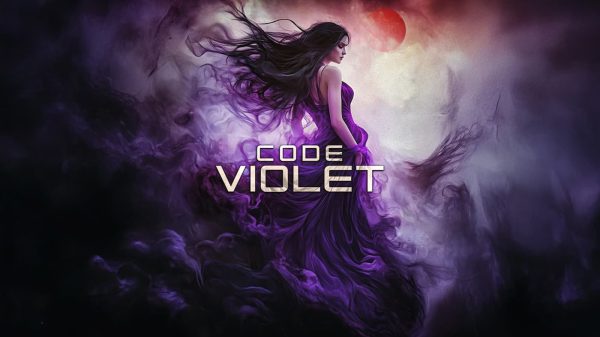

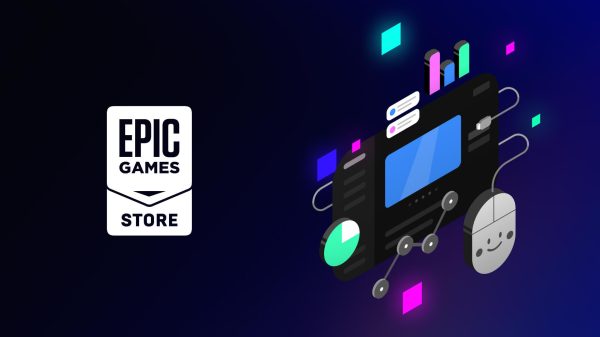



















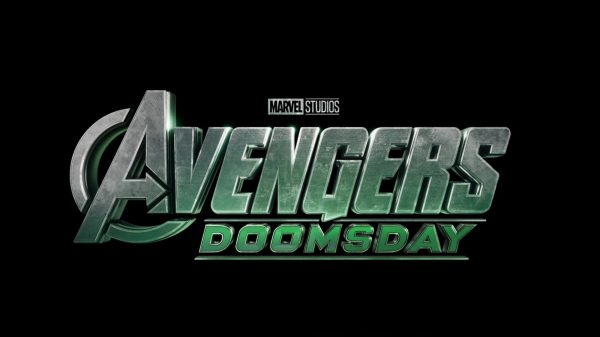





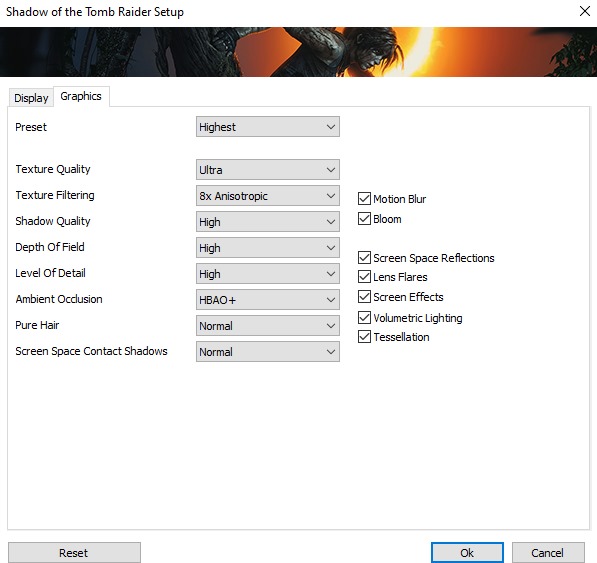
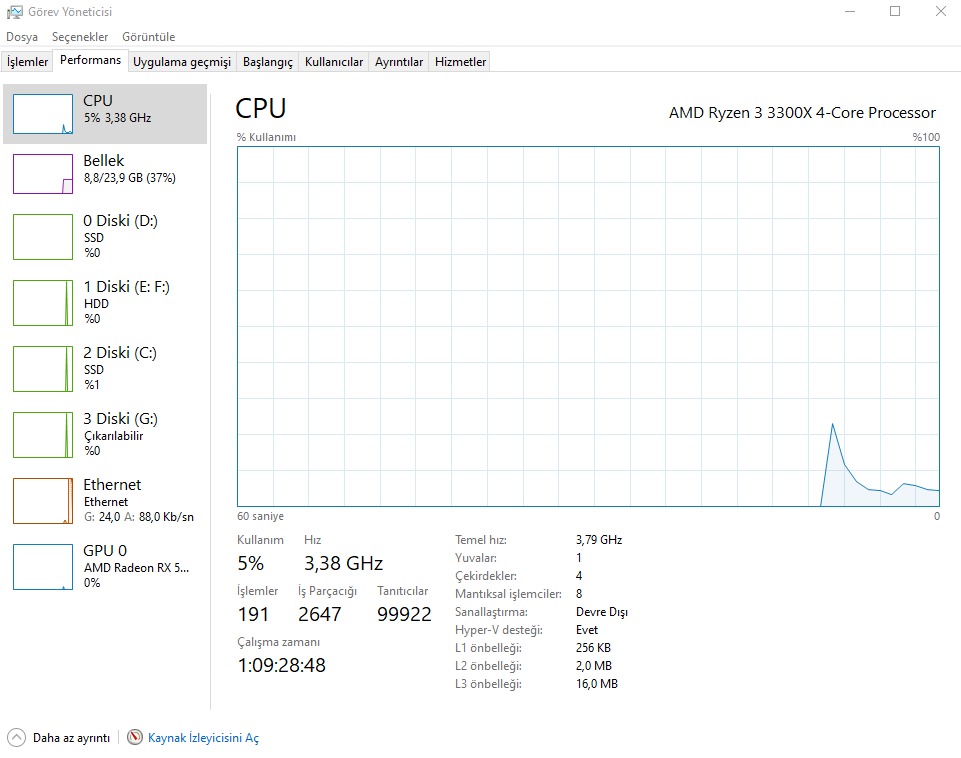

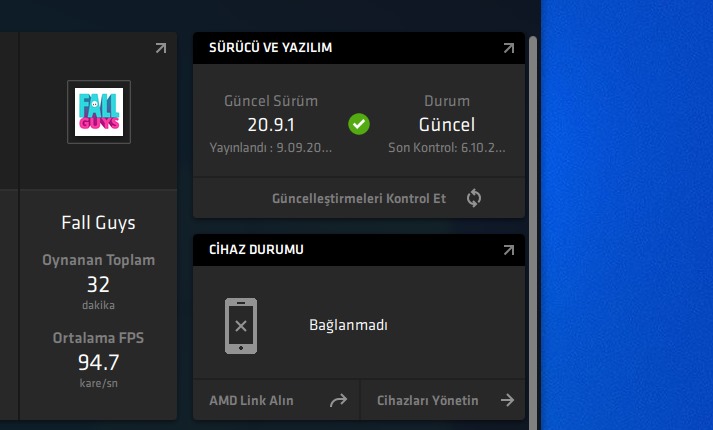
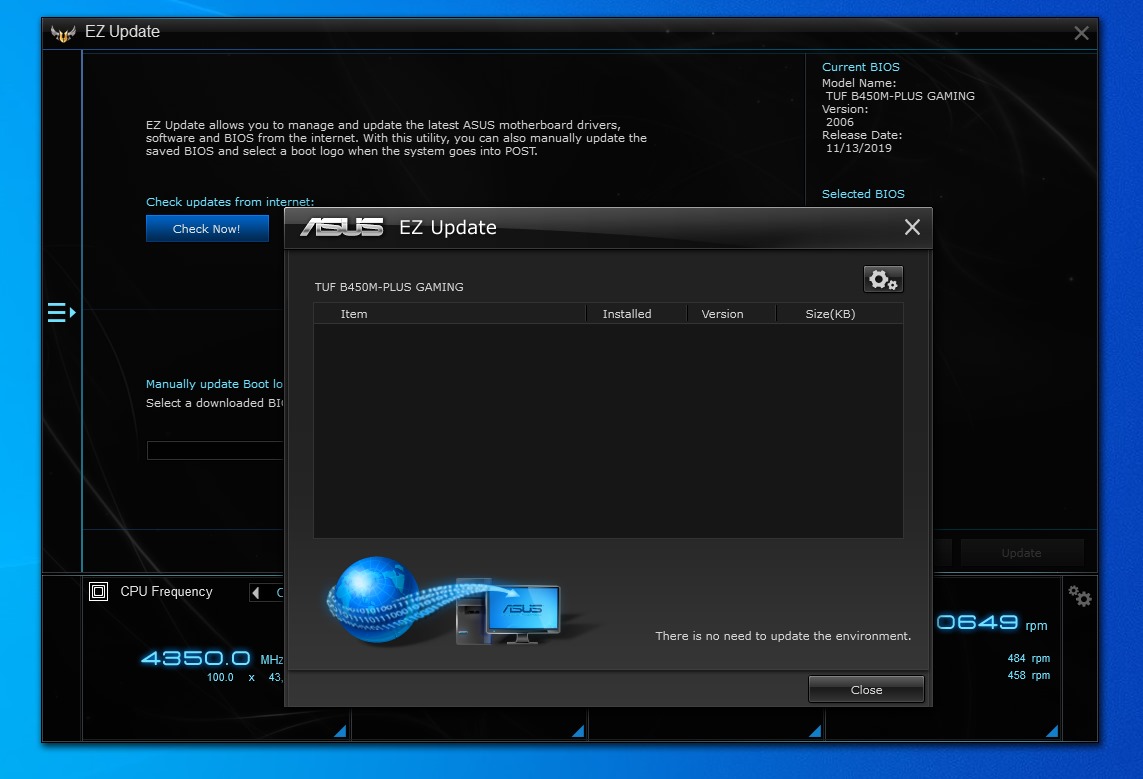
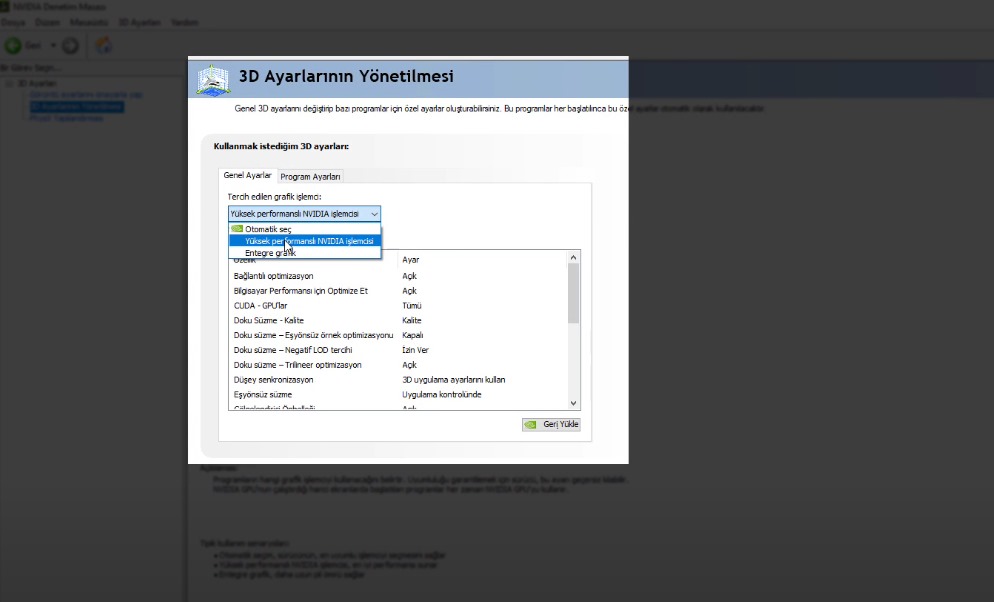











Yavuz Köy
Eki 18, 2020 at 18:53
MSI afterburner programında baktığım zaman oyun içinde harici ekran kartının %0 kullanıldığını görüyorum sadece bazı yerlerde % 20lere çıkıp tekrar sıfırlanıyor normal bir durum mudur ?
Mehmet Yılmaz
Eki 18, 2020 at 19:10
Laptop mu kullanıyorsunuz?
Yavuz Köy
Eki 18, 2020 at 19:23
Evet Acer nitro an515-42
Mehmet Yılmaz
Eki 18, 2020 at 19:46
GPU 0 ve GPU 1 seçenekleri olacaktır. İkisini de açıp kontrol edin. Oyunu dahili ekran kartıyla açıyor olabilirsiniz.
Yavuz Köy
Eki 18, 2020 at 19:49
Evet zaten dahili ekran kartıyla oynatıyor bu sorunu nasıl düzeltebilirim ?
Mehmet Yılmaz
Eki 18, 2020 at 19:55
Bu yazıda var o kısım.
Hilmi Türker Oğuz
Eki 19, 2020 at 16:39
benim toshiba satellite L50 -C
Mami
Eki 21, 2020 at 01:13
Bios guncellemek gercekten önemli mi hic güncellemedim ayarlar sıfırlanıyor mu? Ayarlar sifirlanir bi sıkıntı çıkar diye korkuyorum açıkçası
Mehmet Yılmaz
Eki 21, 2020 at 12:29
Sıfırlanıyor, fakat kesinlikle yapın.
ABC716247
Eki 19, 2020 at 20:00
Oyun ayarlarını düşürebilirisiniz en basit yöntem. Y a da nihai çözüm olarak donanım yükseltmesi yapabilirsiniz.
eren
Eki 20, 2020 at 17:31
laptop çok ısınıyor daha yeni temizlememe rağmen google açık oldugunda 60 65 derece oluyor fan hızını artırack programlar denedim olmadı yardım ederseniz sevinirim
Mehmet Yılmaz
Eki 20, 2020 at 18:03
Bazı cihazlarda bu sorun oluyor, açıkçası pek bir kaçarı yok. Vakum soğutucular var onları deneyebilirsiniz.
Oğuzhan
Eki 22, 2020 at 00:03
işlemcini undervolt yaparak yani voltajını biraz biraz en son stabil seviyeye düşürerek ve termal macunu yenileyerek biraz düzeltebilirsin
eren
Eki 20, 2020 at 17:32
sistemim i7 8550u 12 gb ram mx150 ekran kartı 1 tb harddisk
Furkan
Eki 20, 2020 at 17:34
Bir ara nVidia geforce experience üzerinden bir guncelleme yapmistim ve hiçbir oyun calismamaya baslamisti, asus teknik destekle iletisime gecmistim ve bana eskisinin yerine yuklemem için yeni bir ekran karti surucusu gondermislerdi, o zamandan beri oyunlar eskisinden cok daha dusuk fps ile calisiyor ornegin eskiden battlefield 1’i 50 60 fps oynayabiliyorken suanki haliyle denedigimde 30un uzerini göremedim
Mehmet Yılmaz
Eki 20, 2020 at 18:04
Sistemi temiz olarak formatlayıp güncel bir sürücüyle deneme yapmanızı öneririm.
Umut
Kas 24, 2020 at 11:06
Abi ben interneteki bir sürü performans ayarları vardı hepsini dedikleri şekilde yaptım ama saçma bir şekilde fps daha da düştü yardım eder misin?
Umut
Kas 24, 2020 at 11:12
Sistem :
Ryzen 5 2600 Six-Core Processor
Msı Rx 570 armor 8 GB
B450M S2H
mert
Ara 25, 2020 at 11:29
Mehmet merhaba kardeşim.detayli olarak FPS arttırmak için bios ayarları hakkında bigli paylaşabilir misin
Mehmet Yılmaz
Ara 25, 2020 at 12:59
Her BIOS farklı, zaten BIOS ayarı ile FPS artırmak çokta mümkün değil, hız aşırtma harici.
ONUR Acar
Oca 12, 2021 at 17:14
Tanıtımın da CS go da 190 230 FPS alıyor deniyor du fakat 100 190 FPS alıyor um